使用过演示文稿的朋友们都知道,常常会在幻灯片的内容上使用超链接可以快速翻到需要的那一页幻灯片。下面小编就来告诉大家如何在WPS演示中使用超链接的命令,一起来看看吧。新建默认模板wps演示文稿,内容版式为空白版式。单击在线素材中的目录项,单击目录选项卡,选中其中一种目录,右击选择快捷菜单中的“插入&rd......
WPS word双面打印时设置装订线的方法
WPS教程
2021-10-12 11:17:39
在打印装订文件的时候我们会双面打印以节省纸张,但有时候装订线的设置不当在打印出来后装订容易覆盖到纸张文字,很影响阅读体验,今天小编就教大家如何在Word中设置双面打印装订线的具体步骤吧。
首先我们打开一个Word文档,在菜单栏中选择【页面布局】,然后点击选项卡下方的【页面设置】选项小图标:
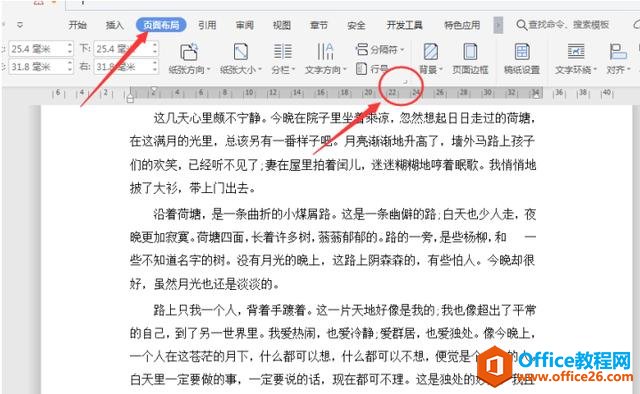
进入页面设置的对话框后,检查文档内页边距的大小,在【装订线位置】的下拉列表中选择【左】,【装订线宽】距离输入:2(厘米)(需要注意的一点是装订线宽的距离不能大于页边距大小):
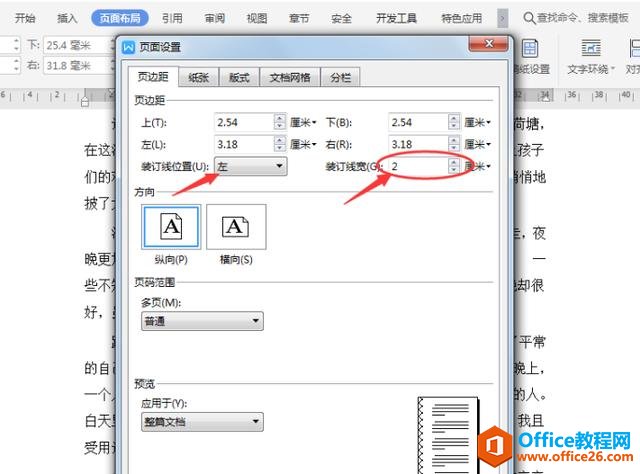
接着在【多页】的下拉选项中选择【对称页边距】,应用于【整篇文档】,最后点击【确定】即可:
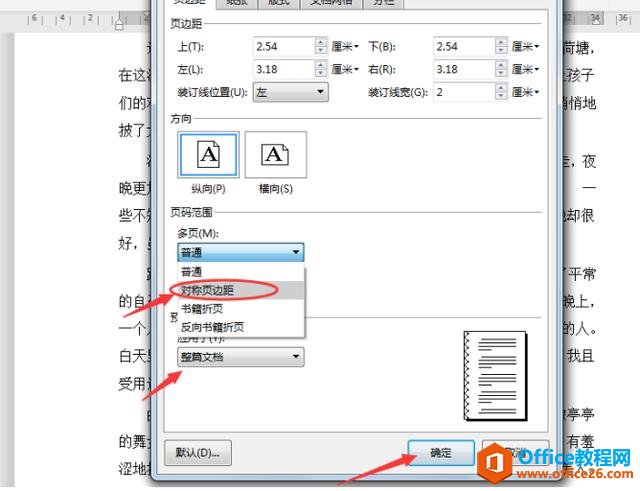
以上就是在Word中设置双面打印装订线的具体步骤啦,如果是单面打印的话在页面设置的对话框内【多页】的下拉选项选择【普通】就可以了。
上一篇:WPS word 表格如何设置跨页断行 下一篇:WPS PPT模板怎么修改
相关文章





